Comment récupérer laccès au disque dur, corriger lerreur dimpossibilité douvrir le disque dur

Dans cet article, nous vous expliquerons comment récupérer l'accès à votre disque dur en cas de panne. Suivez-nous !
Avez-vous déjà rencontré ce message : Votre PC a rencontré un problème et doit redémarrer. Nous collectons simplement des informations sur les erreurs, puis nous redémarrerons pour vous ? Si oui, vous ne pouvez rien faire tant que le processus n'est pas terminé à 100 %. Par conséquent, dans cet article, vous apprendrez divers correctifs qui vous aideront à résoudre l'erreur d'écran jaune de la mort dans Windows 10. Les erreurs d'écran de la mort sont codées par couleur par Microsoft pour les aider à identifier facilement la gravité de chacune et à fournir rapidement & solutions pertinentes. Chaque écran d'erreur de mort a des symptômes, des raisons et des solutions bien définis. Certains d'entre eux sont :

Contenu
L'erreur Écran jaune de la mort apparaît généralement lorsque l' application Web ASP.NET déclenche un problème ou se bloque. ASP.NET est un framework d'applications Web open source utilisé dans le système d'exploitation Windows pour que les développeurs Web créent des pages Web. Les autres raisons peuvent être :
Une liste de différentes méthodes pour corriger ladite erreur est donnée ci-dessous. Implémentez-les un par un pour trouver une solution pour votre PC.
Si les pilotes sont obsolètes, une erreur d'écran jaune peut apparaître sur votre PC Windows 10. Par conséquent, la mise à jour des pilotes devrait aider.
1. Appuyez sur la touche Windows et tapez Gestionnaire de périphériques . Ensuite, appuyez sur Entrée pour l'ouvrir.

2. Recherchez et développez tout type d'appareil affichant une marque d'avertissement jaune .
Remarque : cela se trouve généralement dans la section Autres appareils .
3. Sélectionnez le pilote (par exemple Bluetooth Peripheral Device ) et cliquez dessus avec le bouton droit de la souris. Ensuite, choisissez l' option Mettre à jour le pilote , comme illustré ci-dessous.

4. Cliquez sur Rechercher automatiquement pour les pilotes .

5. Windows téléchargera et installera automatiquement les mises à jour , si disponibles.
6. Après avoir mis à jour le pilote, cliquez sur Fermer et redémarrez votre PC.
Si la mise à jour ne fonctionne pas, vous pouvez désinstaller et réinstaller le pilote.
1. Lancez le Gestionnaire de périphériques , comme précédemment.
2. Cliquez avec le bouton droit sur le pilote de périphérique défectueux (par exemple HID Keyboard Device ) et choisissez Désinstaller le périphérique , comme illustré.

3. Cochez la case Supprimer le pilote logiciel pour ce périphérique et cliquez sur Désinstaller .
4. Redémarrez votre PC et reconnectez les périphériques USB.
5. Encore une fois, lancez le Gestionnaire de périphériques et cliquez sur Action dans la barre de menu en haut.
6. Sélectionnez Rechercher les modifications matérielles , comme illustré ci-dessous.

7. Redémarrez votre PC une fois que vous voyez le pilote de périphérique dans la liste, sans le point d'exclamation.
Lisez aussi : Correction d'une erreur de périphérique d'E/S dans Windows 10
La mise à jour de votre système d'exploitation Windows vers la dernière version peut vous aider à résoudre le problème de l'écran jaune de la mort sur Windows 10.
1. Appuyez simultanément sur les touches Windows + I pour ouvrir Paramètres .
2. Cliquez sur Mise à jour et sécurité , comme indiqué.
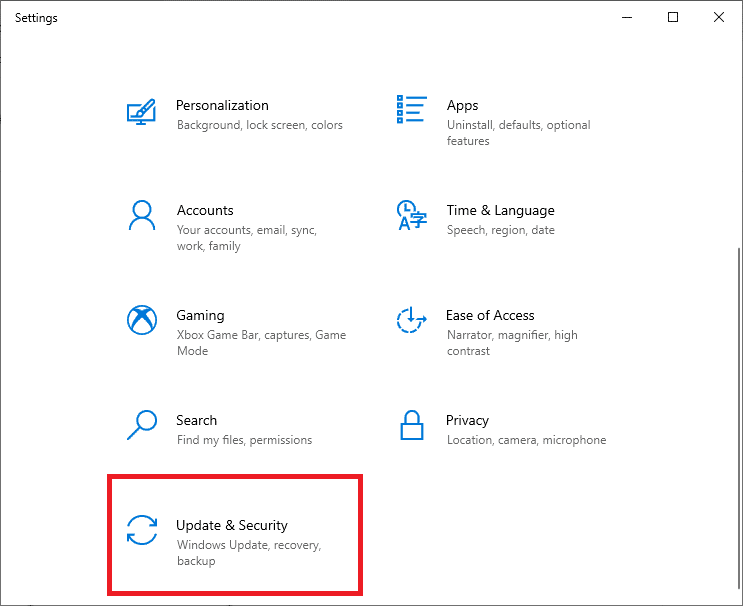
3. Cliquez sur le bouton Rechercher les mises à jour .

4A. Si une mise à jour est disponible, cliquez sur Installer maintenant .
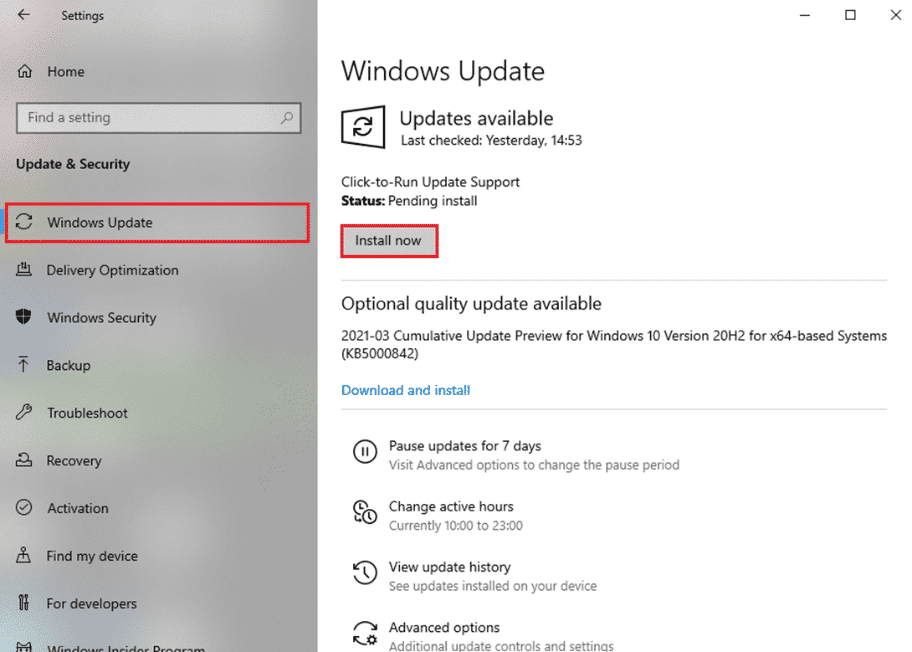
4B. Si aucune mise à jour n'est disponible, le message Vous êtes à jour s'affichera.

5. Redémarrez votre PC pour que les modifications prennent effet.
Méthode 4A : utiliser la commande chkdsk
La commande Check Disk est utilisée pour rechercher les secteurs défectueux sur le disque dur et les réparer, si possible. Des secteurs défectueux sur le disque dur peuvent empêcher Windows de lire des fichiers système importants, ce qui entraîne une erreur d'écran jaune de la mort.
1. Cliquez sur Démarrer et tapez cmd . Ensuite, cliquez sur Exécuter en tant qu'administrateur , comme indiqué.
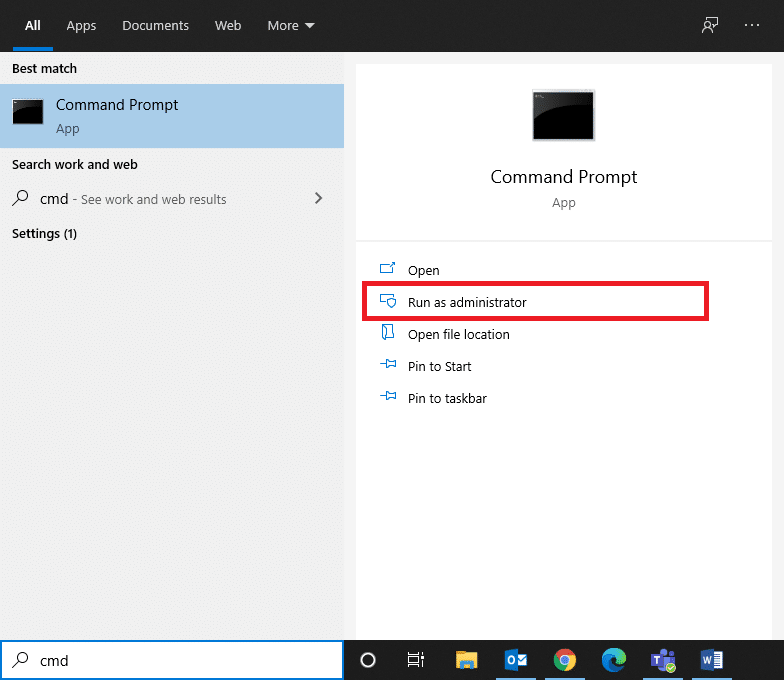
2. Cliquez sur Oui dans la boîte de dialogue Contrôle de compte d'utilisateur pour confirmer.
3. Tapez chkdsk X: /f où X représente la partition de lecteur que vous souhaitez analyser.

4. Vous serez peut-être invité à planifier l'analyse lors du prochain démarrage au cas où la partition du lecteur serait utilisée. Dans ce cas, appuyez sur Y et appuyez sur la touche Entrée .
Méthode 4B : Réparer les fichiers système corrompus à l'aide de DISM et SFC
Des fichiers système corrompus peuvent également entraîner ce problème. Par conséquent, l'exécution des commandes Deployment Image Servicing & Management et System File Checker devrait vous aider.
Remarque : il est conseillé d'exécuter les commandes DISM avant d'exécuter la commande SFC afin de s'assurer qu'elle s'exécute correctement.
1. Lancez l'invite de commande avec les privilèges administratifs, comme indiqué dans la méthode 4A .
2. Ici, tapez les commandes données, l'une après l'autre, et appuyez sur la touche Entrée pour les exécuter.
DISM.exe /Online /Cleanup-image /Checkhealth DISM.exe /Online /Cleanup-image /Scanhealth DISM.exe /Online /Cleanup-image /Restorehealth

3. Tapez sfc /scannow et appuyez sur Entrée . Laissez le scan se terminer.

4. Redémarrez votre PC une fois que le message Vérification 100% terminée s'affiche.
Méthode 4C : reconstruire l'enregistrement de démarrage principal
En raison de secteurs de disque dur corrompus, le système d'exploitation Windows n'est pas en mesure de démarrer correctement, ce qui entraîne l'erreur d'écran jaune de la mort dans Windows 10. Pour résoudre ce problème, procédez comme suit :
1. Redémarrez votre ordinateur tout en appuyant sur la touche Shift pour accéder au menu de démarrage avancé .
2. Ici, cliquez sur Dépanner , comme indiqué.

3. Ensuite, cliquez sur Options avancées .
4. Choisissez Invite de commandes dans la liste des options disponibles. L'ordinateur redémarrera.

5. Dans la liste des comptes, choisissez votre compte et entrez votre mot de passe sur la page suivante. Cliquez sur Continuer .
6. Exécutez les commandes suivantes une par une.
bootrec.exe /fixmbr bootrec.exe /fixboot bcdedit /export X:\bcdbackup attrib X:\boot\bcd -h -r -s ren X:\boot\bcd bcd.old bootrec /rebuildbcd
Remarque 1 : Dans les commandes, X représente la partition du lecteur que vous souhaitez analyser.
Remarque 2 : Tapez Y et appuyez sur la touche Entrée lorsque vous êtes invité à autoriser l'ajout de l'installation à la liste de démarrage.

7. Maintenant, tapez exit et appuyez sur Entrée. Cliquez sur Continuer pour démarrer normalement.
Lisez aussi : C:\windows\system32\config\systemprofile\Desktop n'est pas disponible : corrigé
Le démarrage de votre PC en mode sans échec est probablement la meilleure idée pour identifier les applications problématiques provoquant des problèmes tels que l'erreur d'écran jaune dans Windows 10. Par la suite, vous pourrez désinstaller ces applications et démarrer votre PC normalement.
1. Répétez les étapes 1 à 3 de la méthode 4C pour accéder à Démarrage avancé > Dépannage > Options avancées .
2. Cliquez sur Paramètres de démarrage , comme indiqué.
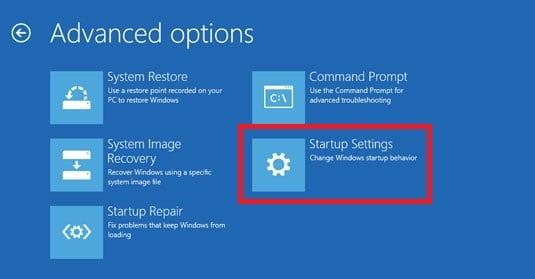
3. Ensuite, cliquez sur Redémarrer .

4. Une fois Windows redémarré , appuyez sur 4/F4 pour entrer en mode sans échec .
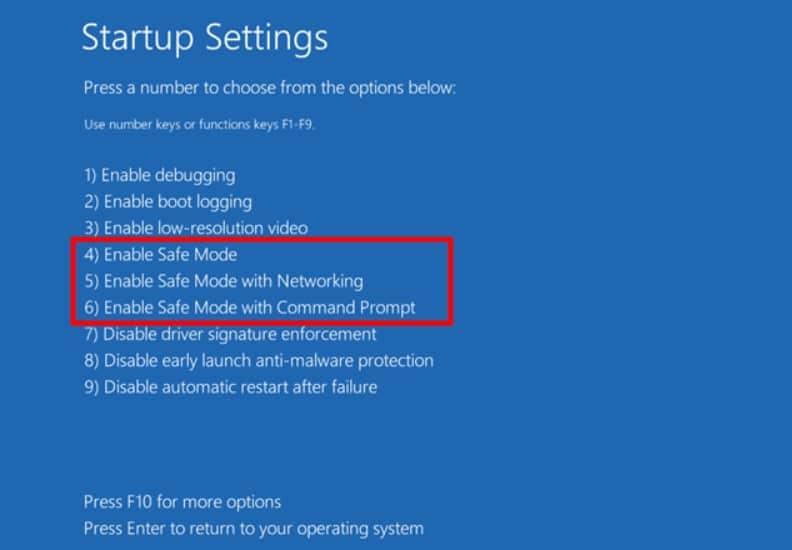
Vérifiez si le système fonctionne normalement en mode sans échec. Si tel est le cas, certaines applications tierces doivent être en conflit avec elle. Par conséquent, désinstallez ces programmes pour corriger l'erreur Yellow Screen of Death comme suit :
5. Recherchez et lancez Applications et fonctionnalités , comme indiqué.
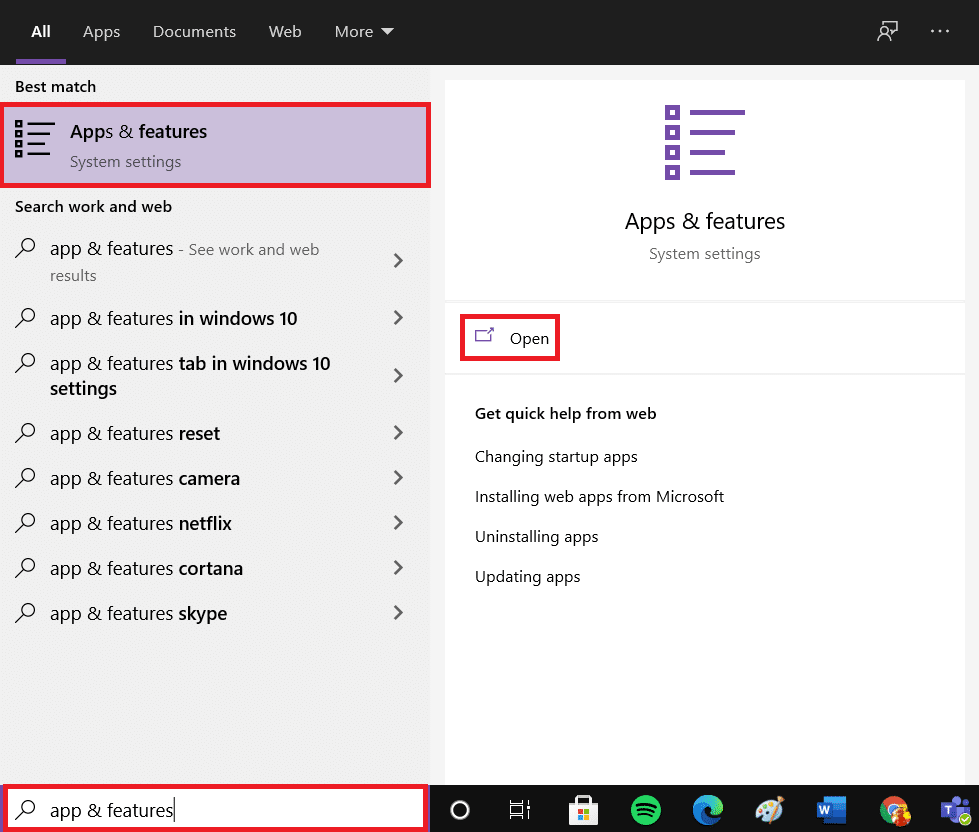
6. Sélectionnez l' application tierce susceptible de poser problème et cliquez sur Désinstaller . Par exemple, nous avons supprimé Skype ci-dessous.

Lisez ici pour découvrir 2 manières de quitter le mode sans échec sous Windows 10 .
L'analyse de votre système à la recherche de virus et de logiciels malveillants et la suppression de ces vulnérabilités peuvent aider à corriger l'erreur d'écran jaune.
Remarque : l' analyse complète prend généralement plus de temps car il s'agit d'un processus approfondi. Par conséquent, faites-le pendant vos heures de non-travail.
1. Accédez à Paramètres > Mise à jour et sécurité comme indiqué dans la méthode 3 .
2. Cliquez sur Sécurité Windows dans le panneau de gauche et Protection contre les virus et menaces dans le panneau de droite.
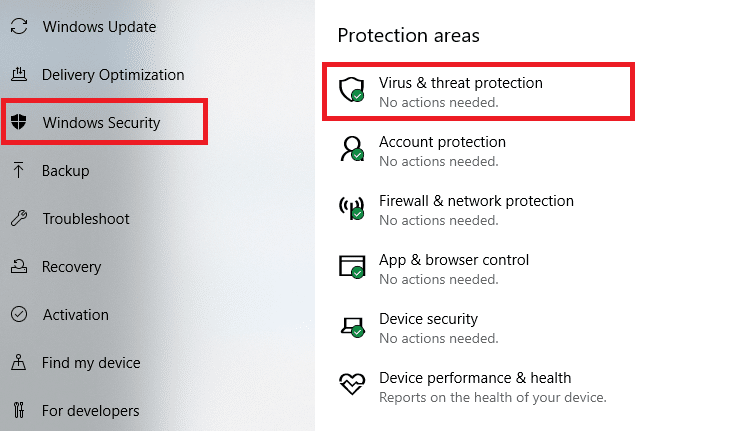
3. Maintenant, sélectionnez Options d'analyse .

4. Sélectionnez Analyse complète et cliquez sur Analyser maintenant .

Remarque : vous pouvez réduire la fenêtre de numérisation et effectuer votre travail habituel car elle s'exécutera en arrière-plan.

5. Les logiciels malveillants seront répertoriés dans la section Menaces actuelles . Ainsi, cliquez sur Démarrer les actions pour les supprimer.
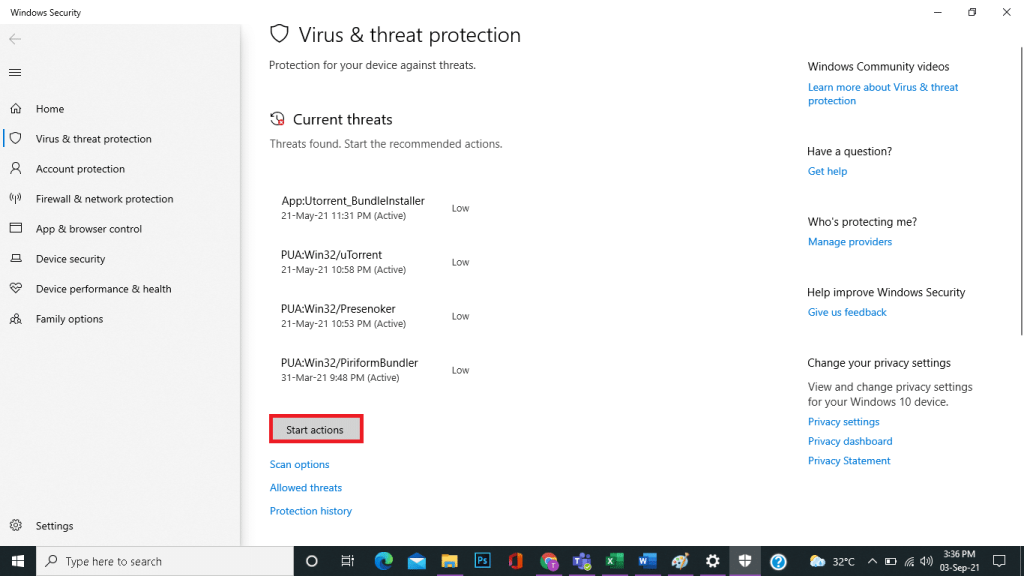
L'exécution d'un démarrage en mode minimal désactivera tous les services tiers au démarrage, à l'exception des services Microsoft, qui peuvent finalement aider à résoudre le problème de l'écran jaune de la mort. Suivez notre article pour effectuer un démarrage propre dans Windows 10 ici .
Voici les étapes à suivre pour effectuer la réparation automatique afin de résoudre le problème de l'écran jaune de la mort.
1. Accédez à Démarrage avancé > Dépannage > Options avancées, comme indiqué dans les étapes 1 à 3 de la méthode 4C .
2. Ici, sélectionnez l' option Réparation automatique .
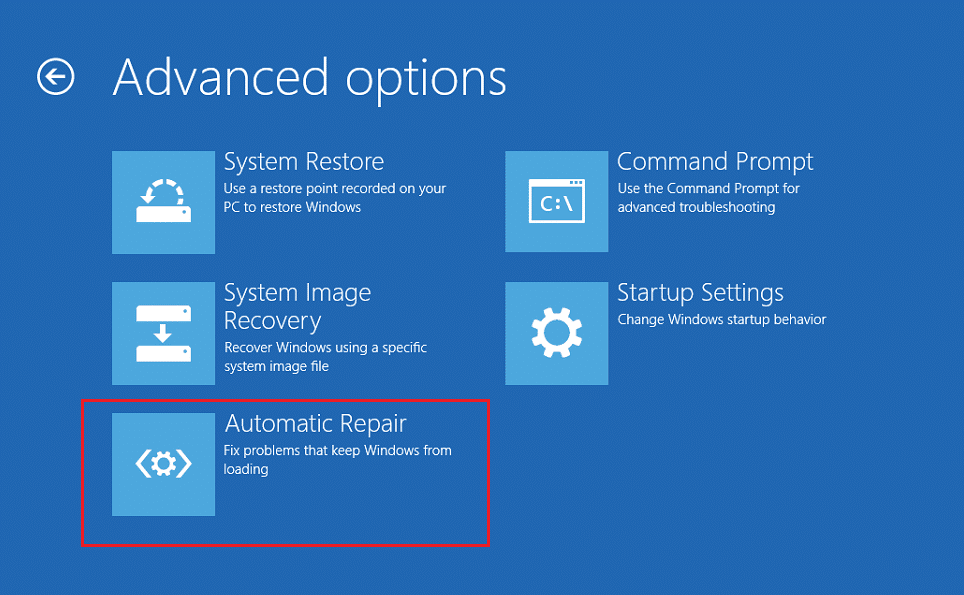
3. Suivez les instructions à l'écran pour résoudre ce problème.
Lisez aussi: Correction de l'erreur d'écran rouge de la mort (RSOD) sur Windows 10
L'exécution d'une réparation de démarrage à partir de l'environnement de récupération Windows est utile pour corriger les erreurs courantes liées aux fichiers du système d'exploitation et aux services système. Lisez notre guide complet sur Comment démarrer Windows 10 en mode de récupération .
1. Répétez les étapes 1 à 3 de la méthode 4C .
2. Sous Options avancées , cliquez sur Réparation de démarrage .
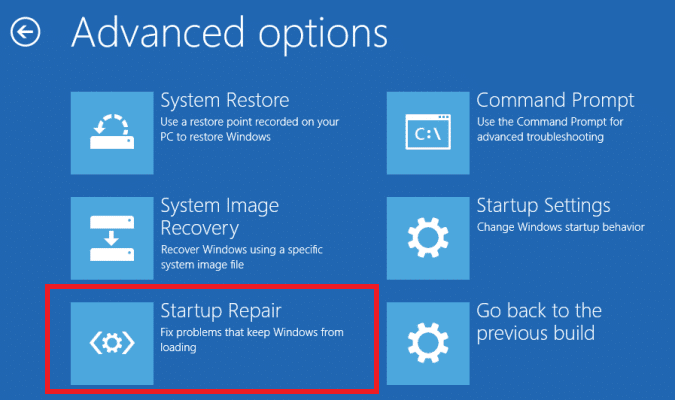
3. Cela vous dirigera vers un écran qui diagnostiquera et corrigera automatiquement les erreurs.
Lorsque vous ne parvenez pas à corriger l'erreur Écran jaune de la mort Windows 10, effectuez une restauration du système. Il rétablira tous les paramètres, préférences et applications à un moment où le point de restauration du système a été créé.
Remarque : assurez-vous de sauvegarder les fichiers, les données et les applications avant de continuer.
1. Tapez point de restauration dans la recherche Windows et cliquez sur Créer un point de restauration .
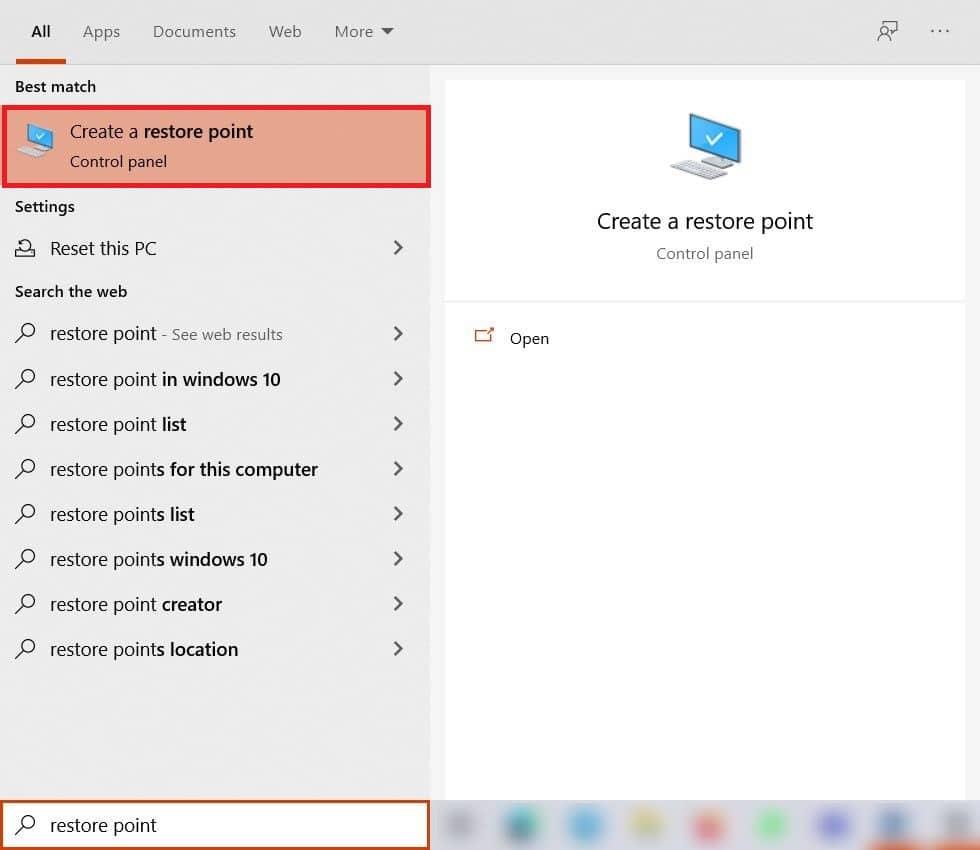
2. Sélectionnez Restauration du système , comme indiqué ci-dessous.
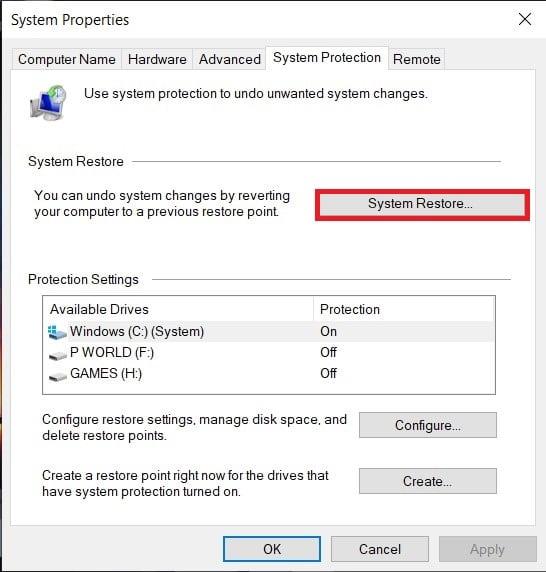
3. Ici, sélectionnez Choisir une autre option de point de restauration et cliquez sur Suivant .
4. Maintenant, sélectionnez le point de restauration système souhaité dans la liste et cliquez sur Suivant .

4. Cliquez sur Terminer . Le processus restaurera le système à l'état précédent.
5. Attendez la fin et redémarrez votre PC .
Lisez aussi: Fix Startup Repair Infinite Loop sur Windows 10/8/7
99% du temps, la réinitialisation de Windows résoudra tous les problèmes liés aux logiciels, y compris les attaques de virus, les fichiers corrompus, etc. Cette méthode réinstalle le système d'exploitation Windows sans supprimer vos fichiers personnels.
Remarque : Sauvegardez toutes vos données importantes sur un lecteur externe ou un stockage en nuage avant de continuer.
1. Tapez reset dans le panneau de recherche Windows et cliquez sur Reset this PC , comme indiqué.

2. Maintenant, cliquez sur Commencer .

3. Il vous demandera de choisir entre deux options. Choisissez de Conserver mes fichiers afin de ne pas perdre vos données personnelles.

4. Maintenant, votre PC va redémarrer plusieurs fois. Suivez les instructions à l' écran pour terminer le processus.
Conseillé:
Nous espérons que ce guide vous a été utile et que vous avez pu corriger l' erreur d'écran jaune de la mort dans Windows 10 . Faites-nous savoir quelle méthode a fonctionné le mieux pour vous. Si vous avez des questions ou des suggestions, n'hésitez pas à les déposer dans la section commentaires ci-dessous.
Dans cet article, nous vous expliquerons comment récupérer l'accès à votre disque dur en cas de panne. Suivez-nous !
À première vue, les AirPods ressemblent à n'importe quel autre écouteur sans fil. Mais tout a changé avec la découverte de quelques fonctionnalités peu connues.
Apple a présenté iOS 26 – une mise à jour majeure avec un tout nouveau design en verre dépoli, des expériences plus intelligentes et des améliorations des applications familières.
Craving for snacks but afraid of gaining weight? Dont worry, lets explore together many types of weight loss snacks that are high in fiber, low in calories without making you try to starve yourself.
Rest and recovery are not the same thing. Do you really need rest days when you schedule a workout? Lets find out!
Les étudiants ont besoin d'un ordinateur portable spécifique pour leurs études. Il doit être non seulement suffisamment puissant pour être performant dans la filière choisie, mais aussi suffisamment compact et léger pour être transporté toute la journée.
L'ajout d'une imprimante à Windows 10 est simple, bien que le processus pour les appareils filaires soit différent de celui pour les appareils sans fil.
Comme vous le savez, la RAM est un composant matériel essentiel d'un ordinateur. Elle sert de mémoire pour le traitement des données et détermine la vitesse d'un ordinateur portable ou de bureau. Dans l'article ci-dessous, WebTech360 vous présente quelques méthodes pour détecter les erreurs de RAM à l'aide d'un logiciel sous Windows.
Refrigerators are familiar appliances in families. Refrigerators usually have 2 compartments, the cool compartment is spacious and has a light that automatically turns on every time the user opens it, while the freezer compartment is narrow and has no light.
Wi-Fi networks are affected by many factors beyond routers, bandwidth, and interference, but there are some smart ways to boost your network.
Si vous souhaitez revenir à la version stable d'iOS 16 sur votre téléphone, voici le guide de base pour désinstaller iOS 17 et rétrograder d'iOS 17 à 16.
Le yaourt est un aliment merveilleux. Est-il bon de manger du yaourt tous les jours ? Si vous mangez du yaourt tous les jours, comment votre corps va-t-il changer ? Découvrons-le ensemble !
Cet article présente les types de riz les plus nutritifs et comment maximiser les bienfaits pour la santé du riz que vous choisissez.
Établir un horaire de sommeil et une routine de coucher, changer votre réveil et ajuster votre alimentation sont quelques-unes des mesures qui peuvent vous aider à mieux dormir et à vous réveiller à l’heure le matin.
Get Bathroom Tower Defense Roblox game codes and redeem them for exciting rewards. They will help you upgrade or unlock towers with higher damage.













